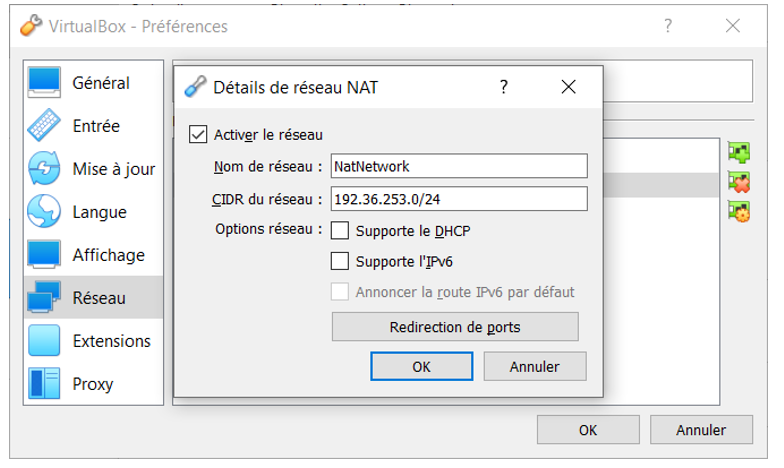**Ceci est une ancienne révision du document !**
Table des matières
Stormshield : Activité Mise en place du lab
Présentation
Vous allez importer les archives sous VirtualBox et configurer les VMs pour obtenir l'infrastructures suivante :
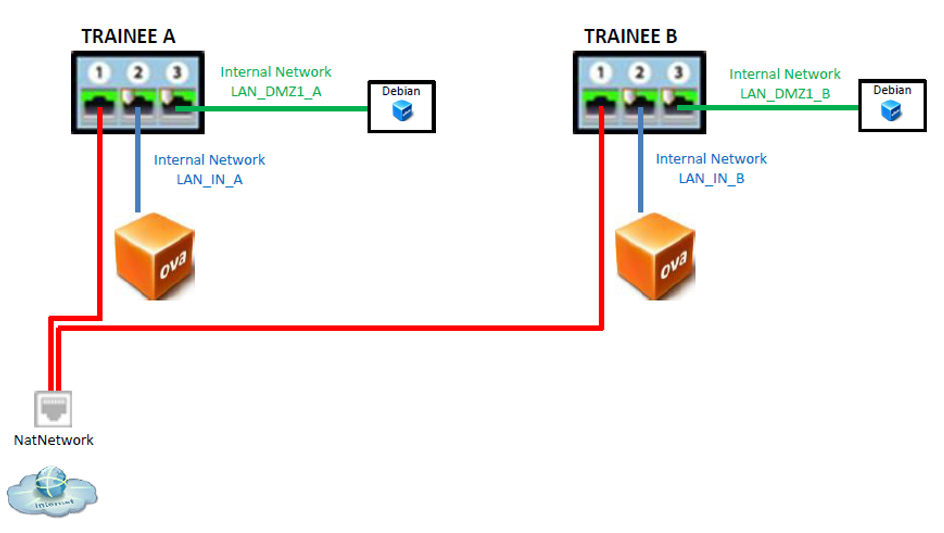
Dans les informations fournies ci-après, il suffira de modifier le « x » suivant la lettre de l’agence à gérer :
- A⇒1,
- B⇒2,
- C⇒3…
Chaque agence est composée :
- d’un réseau externe OUT « 192.36.253.x0/24 » auquel les firewalls de toutes les agences sont connectés relié à l’interface OUT du pare-feu SNS ;
- d’un réseau interne IN Agence x « 192.168.x.0/24 » relié à l’interface IN du pare-feu SNS avec un poste utilisateur : machine virtuelle cliente linux fournie ou autre VM ;
- d’un réseau DMZ « 172.16.x.0/24 » avec des services (DNS, WEB, FTP, MAIL) intégrés dans la machine virtuelle Debian serveur fournie dans le kit Stormshield CSNA.
Configuration IP des interfaces du SNS Stormshield :
| Interface | Adresse réseau | Adresse IP |
|---|---|---|
| m0 OUT | Réseau d’interconnexion « 192.36.253.x0 /24 » | 192.36.253.x0 /24 |
| em1 IN | Réseau interne Agence X « 192.168.x.0/24 » | 192.168.x.254 /24 |
| em2 DMZ1 | Réseau DMZ « 172.16.x.0/24 » | 172.16.x.254 /24 |
Importation des VM dans VirtualBox
Tout d'abord il est nécessaire de créer dans VirtrualBox l'interface NatNetwork :
- menu > Paramètres > Réseau
- @réseau : 192.36.253.0/24
- Pas de DHCP
Création de l'agence A
- Importez le package Plateforme-pedagogique-CSNx-v4-FW-DEBIAN.ova dans VirtualBox en réinitialisant l’adresse MAC de chaque interface → Firewall en configuration usine.
- Importez la Debian Graphique à partir du package ClientTRAININGV1.4.ova.
- Renommez les VM en suffixant par A ou B selon le site et vérifier les connexions réseaux.
- Interfaces du SNS :
- Interfaces du serveur Debian :
- Interfaces du client Debian graphique :
Création des snapshots
- Créez un snapshot des 3 VM
Test de bon fonctionnement
- Lancez le parefeu SNSEVA1V4A * Lancez GraphicalclientA ; * Ouvrez une session sur GraphicalclientA avec le compte user mot de passe user ; * Exécutez le script situé sur le bureau et qui se nomme networkconfig.sh : cliquez sur le bouton Run in Terminal et choisir SNS car le firewall est encore en mode usine : * Saisir Y puis sns ; le mot de passe par défaut est toor * Lancez le terminal et vérifier l’@IP (10.0.0.2/8) puis faite un ping vers 10.0.0.254 (SNS) * Depuis la VM GraphicalclientA connectez-vous à l’interface d’administration avec le navigateur à l’URL https://10.0.0.254/admin avec le compte admin et le mot de passe admin. ==== Création de l'agence A ==== * Importez le package Plateforme-pedagogique-CSNx-v4-FW-DEBIAN.ova dans VirtualBox en réinitialisant l’adresse MAC de chaque interface → Firewall en configuration usine. * Importez la Debian Graphique à partir du package ClientTRAININGV1.4.ova.
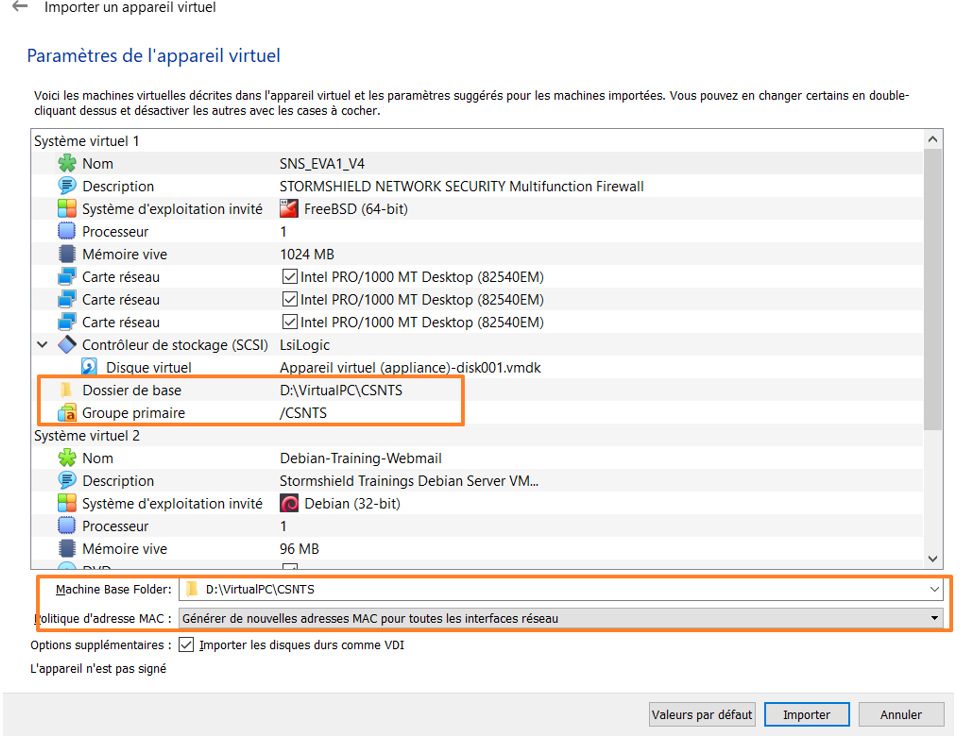
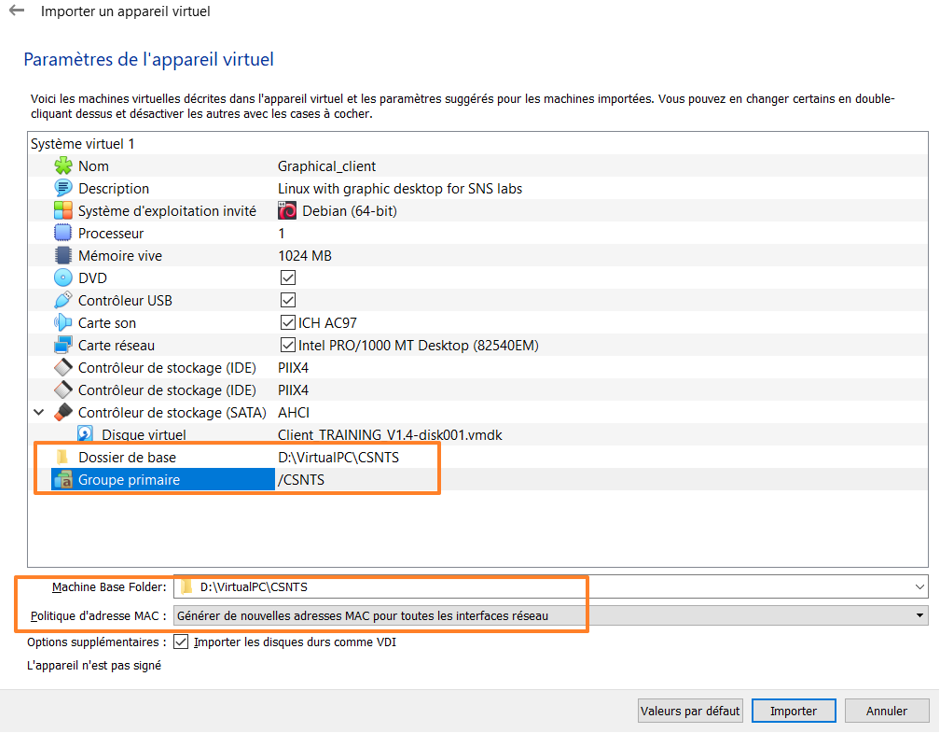 * Renommez les VM en suffixant par A ou B selon le site et vérifier les connexions réseaux.
* Interfaces du SNS :
* Renommez les VM en suffixant par A ou B selon le site et vérifier les connexions réseaux.
* Interfaces du SNS :
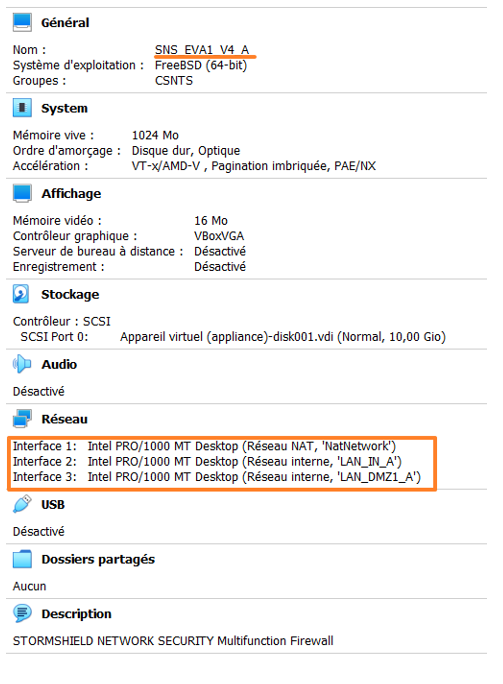 * Interfaces du serveur Debian :
* Interfaces du serveur Debian :
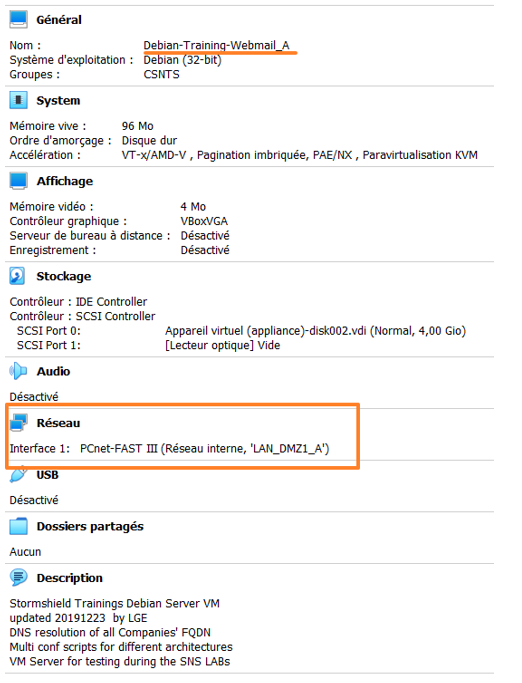 * Interfaces du client Debian graphique :
* Interfaces du client Debian graphique :
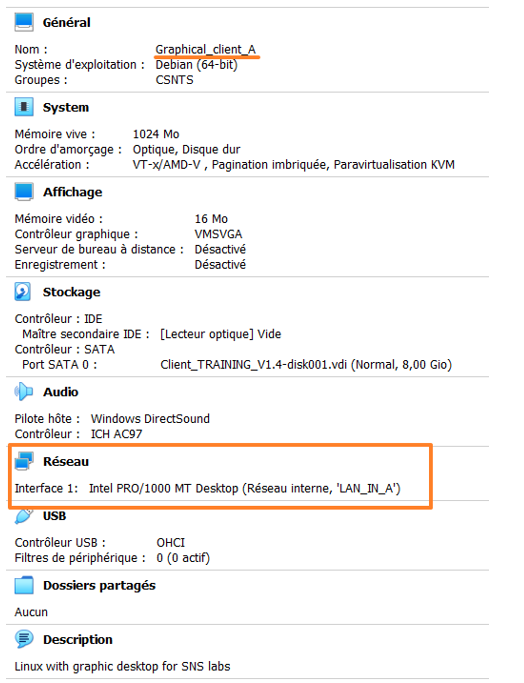 === Création des snapshots ===
* Créez un snapshot des 3 VM
=== Test de bon fonctionnement ===
* Lancez le parefeu SNSEVA1V4A
* Lancez GraphicalclientA ;
* Ouvrez une session sur GraphicalclientA avec le compte user mot de passe user ;
* Exécutez le script situé sur le bureau et qui se nomme networkconfig.sh : cliquez sur le bouton Run in Terminal et choisir SNS car le firewall est encore en mode usine :
* Saisir Y puis sns ; le mot de passe par défaut est toor
* Lancez le terminal et vérifier l’@IP (10.0.0.2/8) puis faite un ping vers 10.0.0.254 (SNS)
* Depuis la VM GraphicalclientA connectez-vous à l’interface d’administration avec le navigateur à l’URL https://10.0.0.254/admin avec le compte admin et le mot de passe admin.
==== Création de l'agence A ====
* Importez le package Plateforme-pedagogique-CSNx-v4-FW-DEBIAN.ova dans VirtualBox en réinitialisant l’adresse MAC de chaque interface → Firewall en configuration usine.
* Importez la Debian Graphique à partir du package ClientTRAININGV1.4.ova.
=== Création des snapshots ===
* Créez un snapshot des 3 VM
=== Test de bon fonctionnement ===
* Lancez le parefeu SNSEVA1V4A
* Lancez GraphicalclientA ;
* Ouvrez une session sur GraphicalclientA avec le compte user mot de passe user ;
* Exécutez le script situé sur le bureau et qui se nomme networkconfig.sh : cliquez sur le bouton Run in Terminal et choisir SNS car le firewall est encore en mode usine :
* Saisir Y puis sns ; le mot de passe par défaut est toor
* Lancez le terminal et vérifier l’@IP (10.0.0.2/8) puis faite un ping vers 10.0.0.254 (SNS)
* Depuis la VM GraphicalclientA connectez-vous à l’interface d’administration avec le navigateur à l’URL https://10.0.0.254/admin avec le compte admin et le mot de passe admin.
==== Création de l'agence A ====
* Importez le package Plateforme-pedagogique-CSNx-v4-FW-DEBIAN.ova dans VirtualBox en réinitialisant l’adresse MAC de chaque interface → Firewall en configuration usine.
* Importez la Debian Graphique à partir du package ClientTRAININGV1.4.ova.
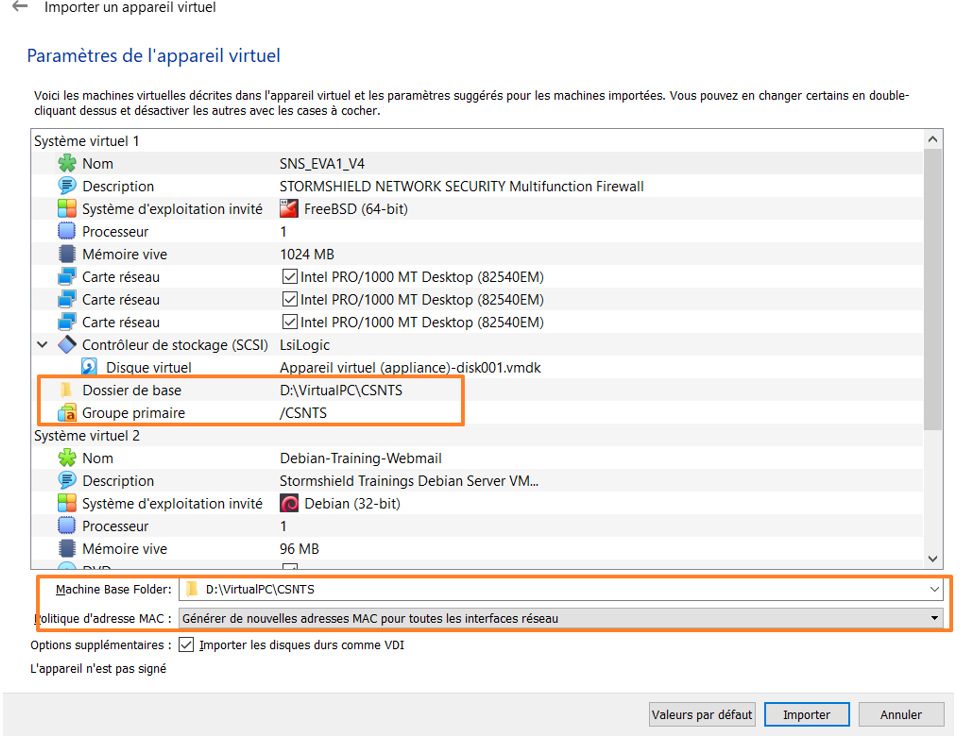
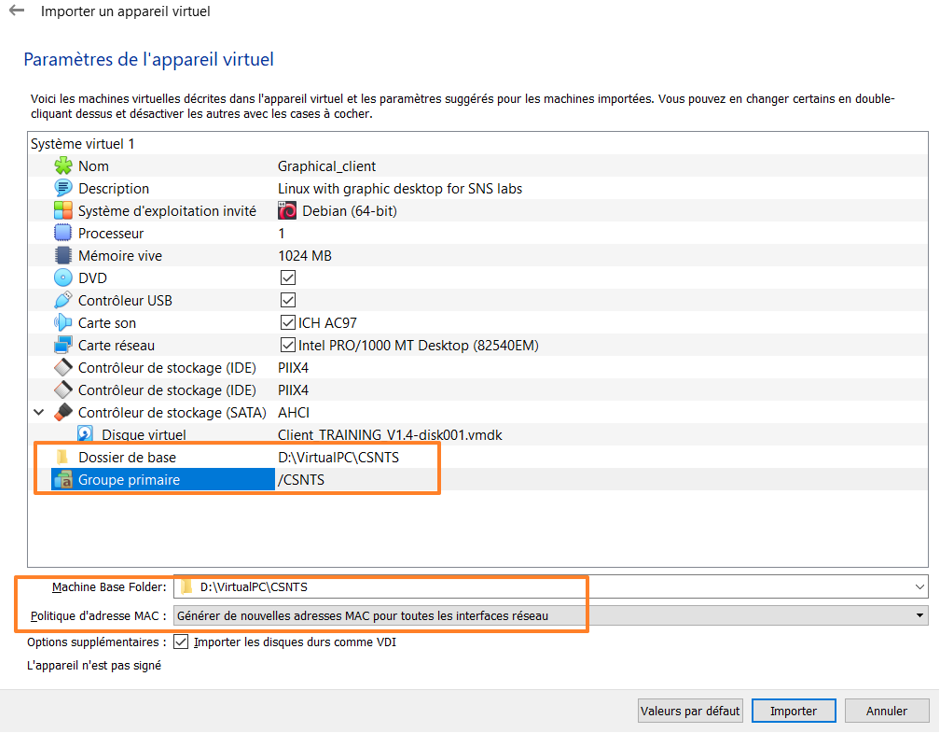 * Renommez les VM en suffixant par A ou B selon le site et vérifier les connexions réseaux.
* Interfaces du SNS :
* Renommez les VM en suffixant par A ou B selon le site et vérifier les connexions réseaux.
* Interfaces du SNS :
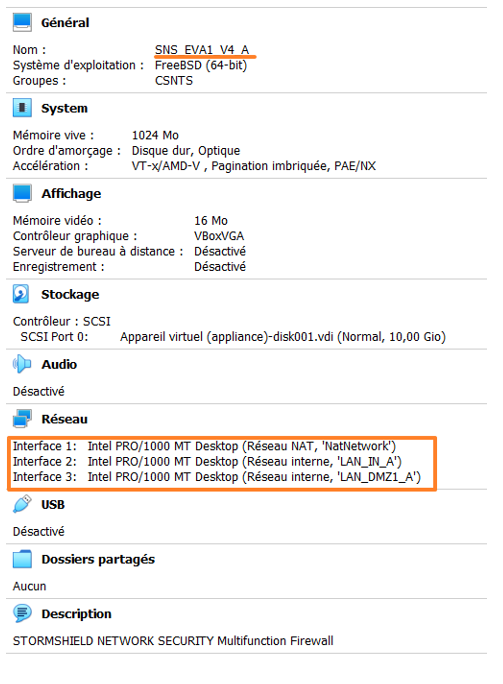 * Interfaces du serveur Debian :
* Interfaces du serveur Debian :
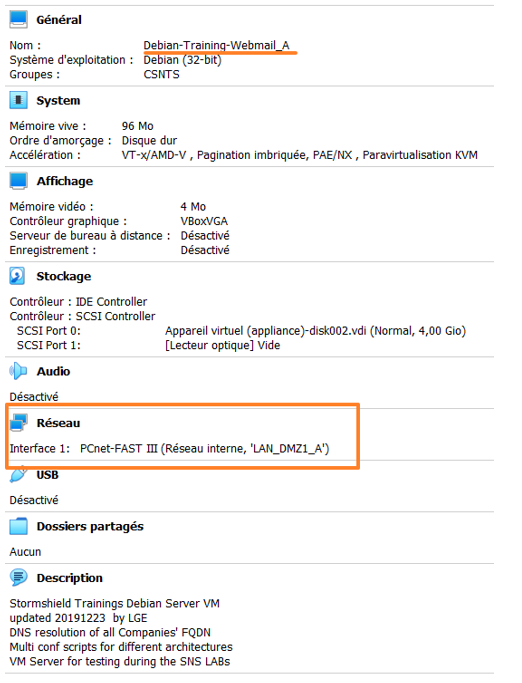 * Interfaces du client Debian graphique :
* Interfaces du client Debian graphique :
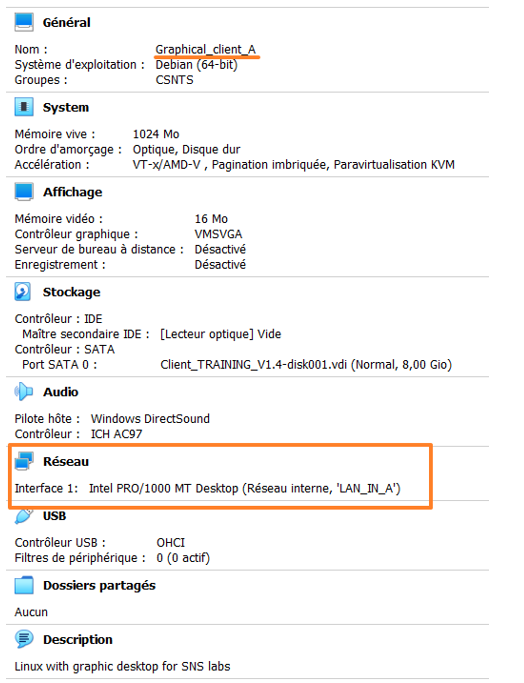 ==== Création des snapshots ====
* Créez un snapshot des 3 VM
==== Test de bon fonctionnement ====
* Lancez le parefeu SNSEVA1V4A
* Lancez GraphicalclientA ;
* Ouvrez une session sur GraphicalclientA avec le compte user mot de passe user ;
* Exécutez le script situé sur le bureau et qui se nomme networkconfig.sh : cliquez sur le bouton Run in Terminal et choisir SNS car le firewall est encore en mode usine :
* Saisir Y puis sns ; le mot de passe par défaut est toor
* Lancez le terminal et vérifier l’@IP (10.0.0.2/8) puis faite un ping vers 10.0.0.254 (SNS)
* Depuis la VM GraphicalclientA connectez-vous à l’interface d’administration avec le navigateur à l’URL https://10.0.0.254/admin avec le compte admin et le mot de passe admin.
==== Création de l'agence A ====
* Importez le package Plateforme-pedagogique-CSNx-v4-FW-DEBIAN.ova dans VirtualBox en réinitialisant l’adresse MAC de chaque interface → Firewall en configuration usine.
* Importez la Debian Graphique à partir du package ClientTRAININGV1.4.ova.
==== Création des snapshots ====
* Créez un snapshot des 3 VM
==== Test de bon fonctionnement ====
* Lancez le parefeu SNSEVA1V4A
* Lancez GraphicalclientA ;
* Ouvrez une session sur GraphicalclientA avec le compte user mot de passe user ;
* Exécutez le script situé sur le bureau et qui se nomme networkconfig.sh : cliquez sur le bouton Run in Terminal et choisir SNS car le firewall est encore en mode usine :
* Saisir Y puis sns ; le mot de passe par défaut est toor
* Lancez le terminal et vérifier l’@IP (10.0.0.2/8) puis faite un ping vers 10.0.0.254 (SNS)
* Depuis la VM GraphicalclientA connectez-vous à l’interface d’administration avec le navigateur à l’URL https://10.0.0.254/admin avec le compte admin et le mot de passe admin.
==== Création de l'agence A ====
* Importez le package Plateforme-pedagogique-CSNx-v4-FW-DEBIAN.ova dans VirtualBox en réinitialisant l’adresse MAC de chaque interface → Firewall en configuration usine.
* Importez la Debian Graphique à partir du package ClientTRAININGV1.4.ova.
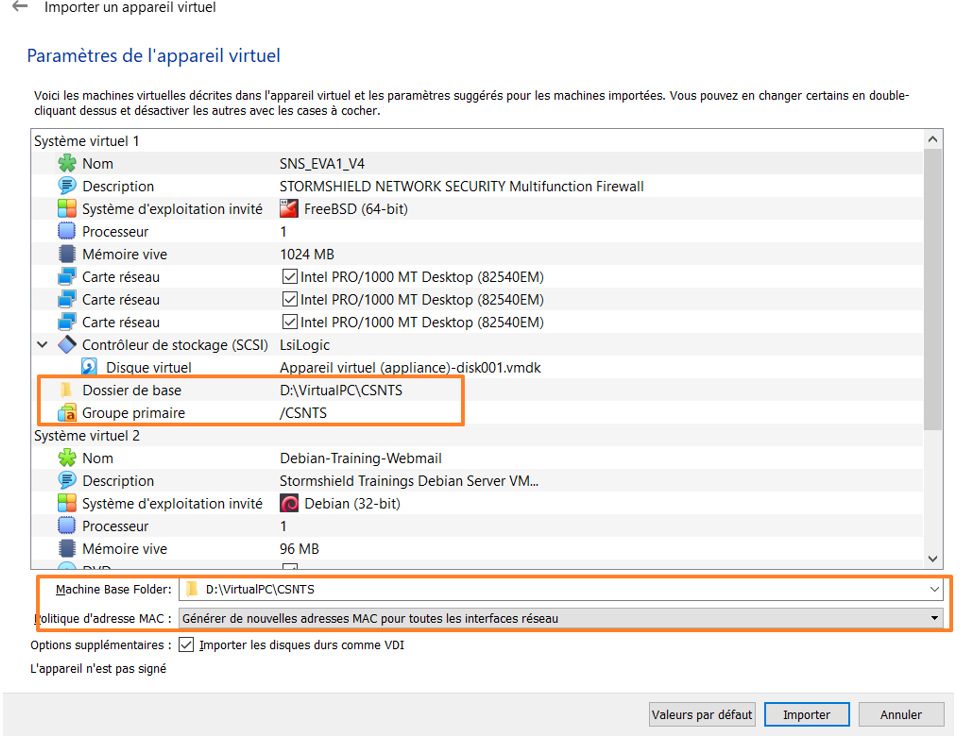
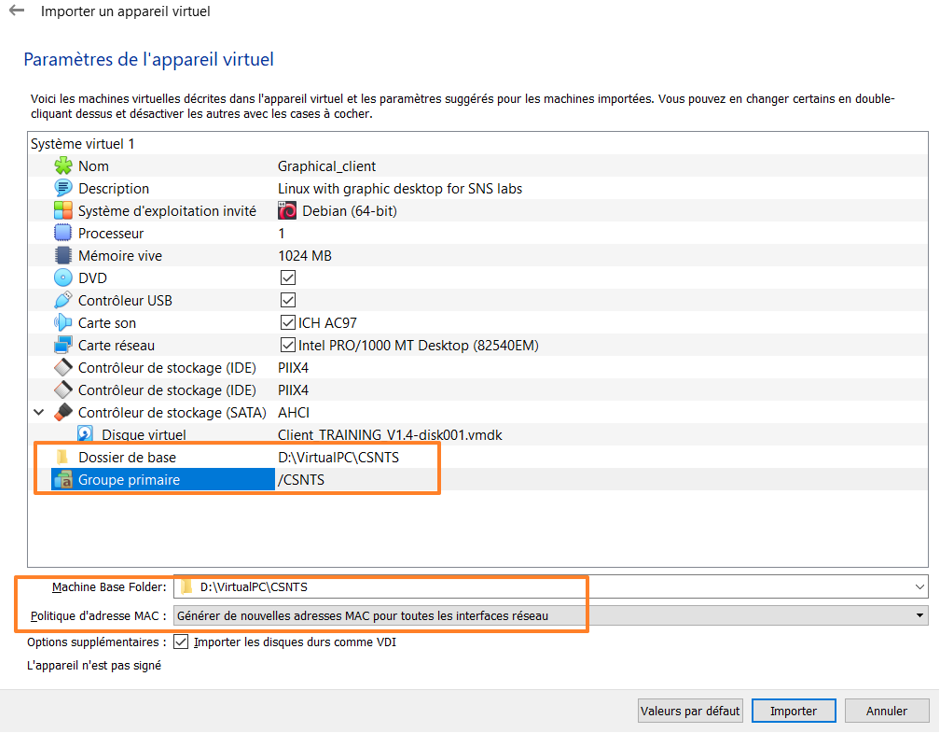 * Renommez les VM en suffixant par A ou B selon le site et vérifier les connexions réseaux.
* Interfaces du SNS :
* Renommez les VM en suffixant par A ou B selon le site et vérifier les connexions réseaux.
* Interfaces du SNS :
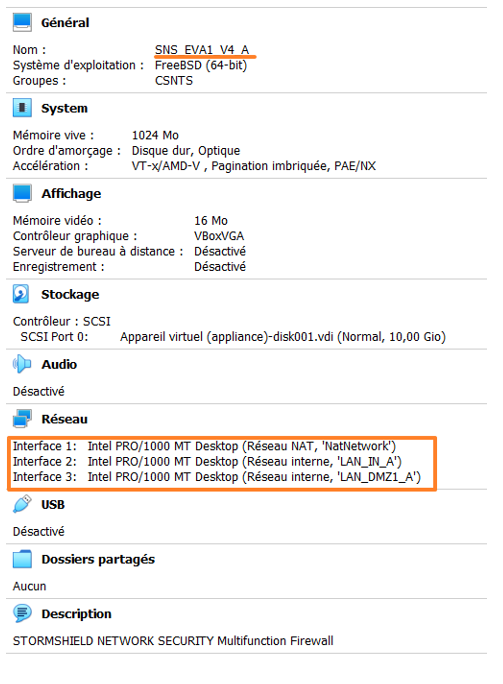 * Interfaces du serveur Debian :
* Interfaces du serveur Debian :
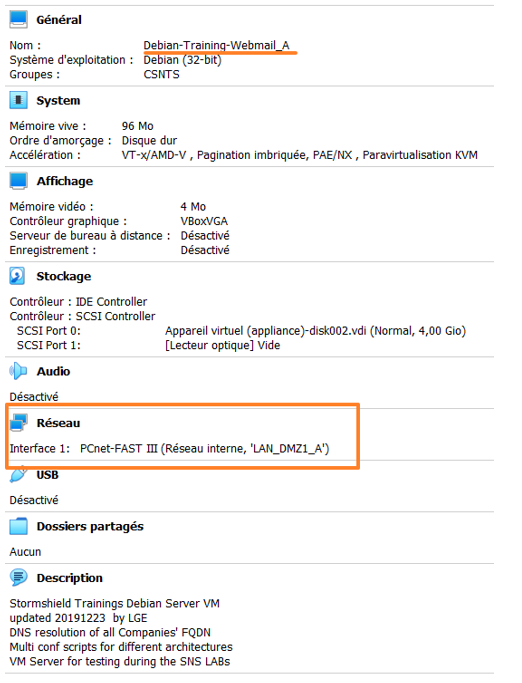 * Interfaces du client Debian graphique :
* Interfaces du client Debian graphique :
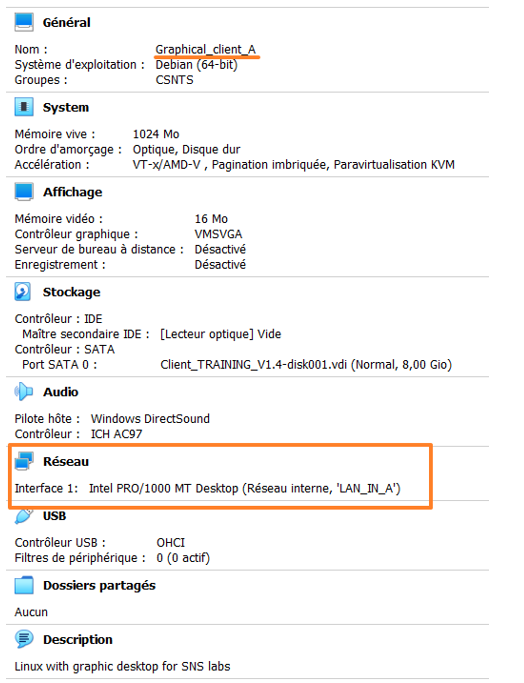 ==== Création des snapshots ====
* Créez un snapshot des 3 VM
==== Création de l'agence B ====
* Clonez les 3 VM en clone intégral en cliquant-droit sur les VM :
* Renommez les VM en les suffixant par B ;
* Réinitialisez les adresses MAC ;
* Modifiez les interfaces réseau en les suffixant par B.
* Clone du SNS :
==== Création des snapshots ====
* Créez un snapshot des 3 VM
==== Création de l'agence B ====
* Clonez les 3 VM en clone intégral en cliquant-droit sur les VM :
* Renommez les VM en les suffixant par B ;
* Réinitialisez les adresses MAC ;
* Modifiez les interfaces réseau en les suffixant par B.
* Clone du SNS :
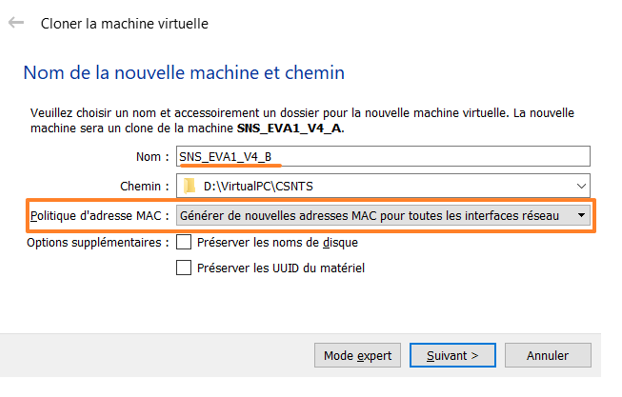 * Clone du serveur Debian :
* Clone du serveur Debian :
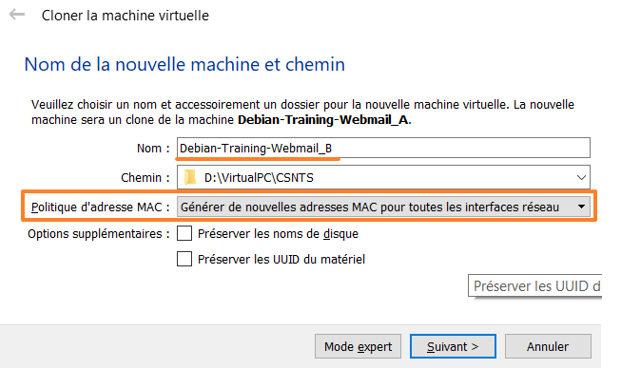 * Clone du client Debian graphique :
* Clone du client Debian graphique :
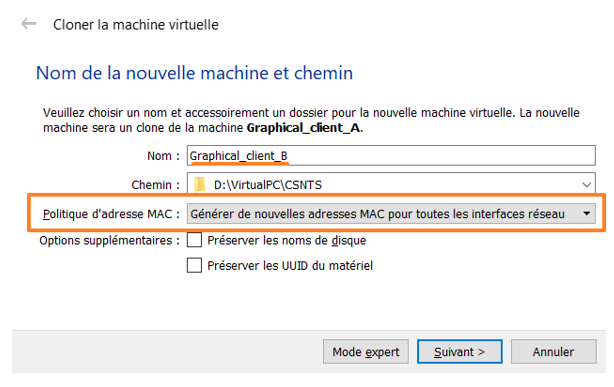 ==== Création des snapshots ====
* Créez un snapshot des 3 VM
==== Test de bon fonctionnement ====
* Lancez le parefeu SNSEVA1V4B
* Lancez GraphicalclientB ;
* Ouvrez une session sur GraphicalclientA avec le compte user mot de passe user ;
* Exécutez le script situé sur le bureau et qui se nomme networkconfig.sh : cliquez sur le bouton Run in Terminal et choisir SNS car le firewall est encore en mode usine :
* Saisir Y puis sns ; le mot de passe par défaut est toor
* Lancez le terminal et vérifier l’@IP (10.0.0.2/8) puis faite un ping vers 10.0.0.254 (SNS)
* Depuis la VM GraphicalclientB connectez-vous à l’interface d’administration avec le navigateur à l’URL https://10.0.0.254/admin avec le compte admin et le mot de passe admin.
===== Phase 1 Prise en main – configuration initiale =====
La configuration d’usine par défaut du pare-feu SNS (boîtier ou appliance VM laboratoire) est la suivante :
* la première interface du pare-feu SNS physique est nommée « OUT »,
* la seconde « IN »
* et le reste des interfaces « DMZx ».
L’interface OUT est une interface externe qui est utilisée pour connecter le pare-feu SNS à Internet.
Le reste des interfaces sont internes et servent principalement à connecter le pare-feu SNS à des réseaux locaux internes.
==== Création des snapshots ====
* Créez un snapshot des 3 VM
==== Test de bon fonctionnement ====
* Lancez le parefeu SNSEVA1V4B
* Lancez GraphicalclientB ;
* Ouvrez une session sur GraphicalclientA avec le compte user mot de passe user ;
* Exécutez le script situé sur le bureau et qui se nomme networkconfig.sh : cliquez sur le bouton Run in Terminal et choisir SNS car le firewall est encore en mode usine :
* Saisir Y puis sns ; le mot de passe par défaut est toor
* Lancez le terminal et vérifier l’@IP (10.0.0.2/8) puis faite un ping vers 10.0.0.254 (SNS)
* Depuis la VM GraphicalclientB connectez-vous à l’interface d’administration avec le navigateur à l’URL https://10.0.0.254/admin avec le compte admin et le mot de passe admin.
===== Phase 1 Prise en main – configuration initiale =====
La configuration d’usine par défaut du pare-feu SNS (boîtier ou appliance VM laboratoire) est la suivante :
* la première interface du pare-feu SNS physique est nommée « OUT »,
* la seconde « IN »
* et le reste des interfaces « DMZx ».
L’interface OUT est une interface externe qui est utilisée pour connecter le pare-feu SNS à Internet.
Le reste des interfaces sont internes et servent principalement à connecter le pare-feu SNS à des réseaux locaux internes.
La distinction interne/externe pour les interfaces du SNS permet de se protéger contre les attaques d’usurpation d’adresse IP.
Toutes les interfaces sont incluses dans un bridge dont l’adresse est 10.0.0.254/8. Un serveur DHCP est actif sur toutes les interfaces du bridge et il distribue des adresses IP comprises entre 10.0.0.10 et 10.0.0.100. L’accès à l’interface web de configuration du pare-feu SNS se fait avec l’url : https://10.0.0.254 Par défaut, seul le compte système admin (mot de passe par défaut admin), disposant de tous les privilèges sur le boîtier, existe et peut se connecter.
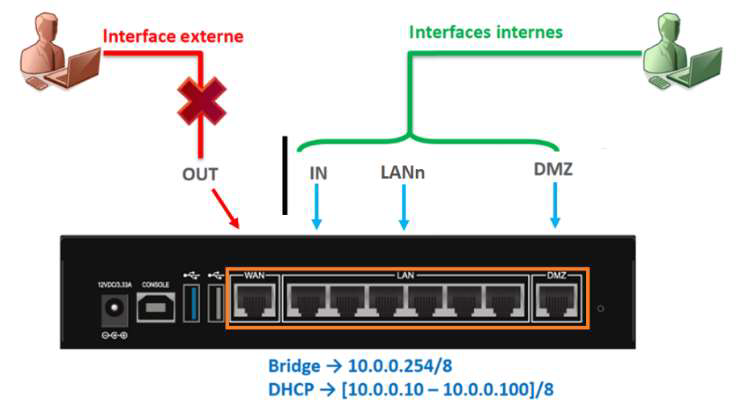 ===== Retour Accueil Stormshield =====
* Stormshield
===== Retour Accueil Stormshield =====
* Stormshield